 MARY
MARY 1 дек 2008
1 дек 2008 5580
5580
1. Создаем новый документ.
2. Берем инструмент Elliptical Marquee (Эллиптическое выделение) и, удерживая Shift, создаем круглое выделение.

3. Создаем новый слой, заливаем выделение таким цветом, какого цвета будет наш шарик.

4. Применяем к слою стили (кнопка ![]() на панели слоев): Inner Shadow (Внутренняя тень) и Inner Glow (Внутреннее свечение).
на панели слоев): Inner Shadow (Внутренняя тень) и Inner Glow (Внутреннее свечение).
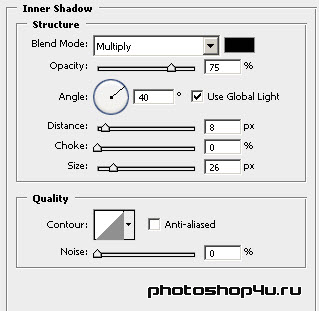
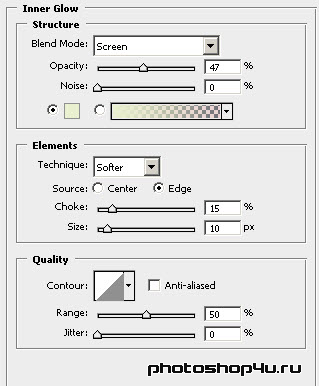

5. Уменьшаем выделение на 5 пикселов: Select⇒Modify⇒Contract (Выделение⇒Модификация⇒Уменьшить).

6. Берем инструмент Brush (Кисть) и выбираем мягкую кисть.
7. Создаем новый слой слой и белым цветом проводим кистью вдоль выделения напротив тени — это будет блик. Меняем режим слоя на Screen (Осветление). Уменьшаем непрозрачность слоя до 50–60%. Снимаем выделение (Ctrl+D).

8. Создаем новый слой.
9. Берем инструмент Pen (Перо) и создаем примерно такие контуры.

10. Преобразуем контуры в выделения.
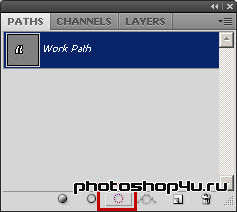

11. Растушевываем выделение на 3 пиксела: Select⇒Modify⇒Feather (Выделение⇒Модификация⇒Растушевка).
12. Берем инструмент Gradient (Градиент), выбираем линейный градиент от белого к прозрачному и проводим по шару сверху вниз.
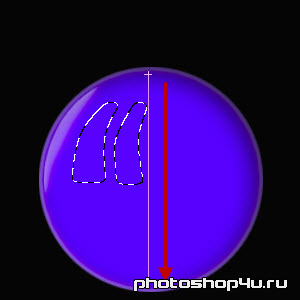

13. Выделяем наш шар (Ctrl+клик на иконке слоя).
14. Создаем новый слой. Меняем градиент на зеркальный и проводим им по шару слева направо. Уменьшаем непрозрачность слоя до 30%. Снимаем выделение (Ctrl+D).

15. Объединяем все слои, кроме фона (Ctrl+E).
16. Создаем новый слой.
17. Берем инструмент Rectangular Marquee (Прямоугольное выделение) и делаем прямоугольное выделение сверху шара.

18. Удерживая клавиши Ctrl+Alt, кликаем по иконке слоя с шаром, получим такое выделение.

19. Заливаем его тем же цветом, что и шар. Снимаем выделение (Ctrl+D).
20. Применяем к слою стили (кнопка ![]() на панели слоев): Inner Shadow (Внутренняя тень) и Inner Glow (Внутреннее свечение).
на панели слоев): Inner Shadow (Внутренняя тень) и Inner Glow (Внутреннее свечение).
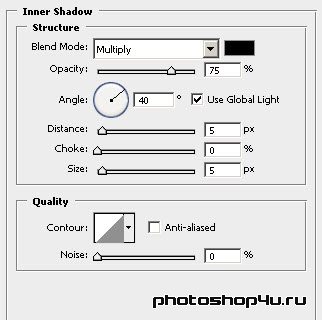
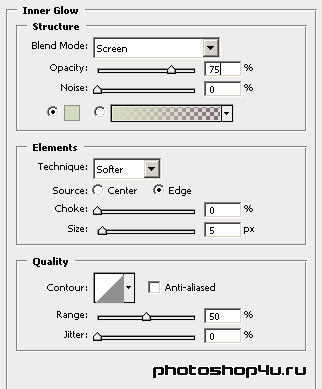

21. Создаем новый слой.
22. Берем инструмент Pen (Перо) и создаем примерно такой контур. Старые контуры перед этим надо удалить.

23. Устанавливаем цвет переднего фона в серый. Заполняем контур цветом фона. Скрываем контур (Ctrl+H).
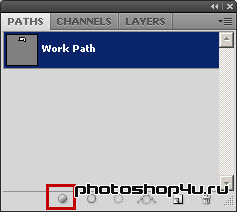

24. Берем инструмент Elliptical Marquee (Эллиптическое выделение) и, удерживая Shift, создаем круглое выделение над шаром.

25. На выделении кликаем правую кнопку мыши и выбираем Stroke (Обводка). Снимаем выделение (Ctrl+D).
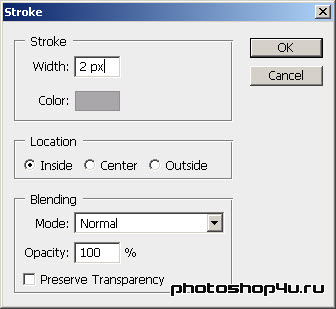

26. Применяем к слою стили (кнопка ![]() на панели слоев): Bevel&Embross (Тиснение) и Gradient Overlay (Наложение градиента).
на панели слоев): Bevel&Embross (Тиснение) и Gradient Overlay (Наложение градиента).
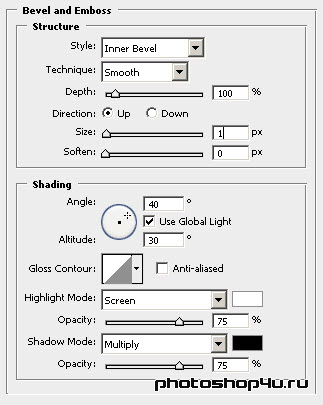
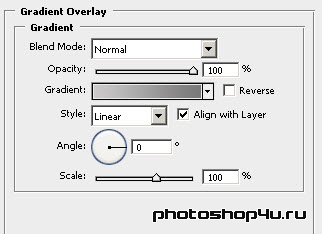

Теги: урок, рисуем сами, шары, елки, Новый Год, новогодние украшения
Посетители, находящиеся в группе Гости, не могут оставлять комментарии к данной публикации.







